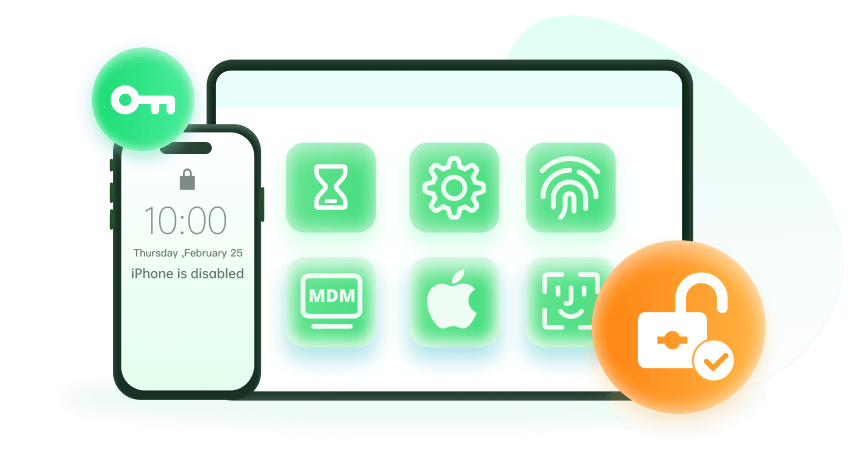Hinweis: Das Gerät darf nur mit der Genehmigung des Benutzers entsperrt werden.
Mobile Device Management (MDM) ist eine hervorragende Funktion, die es Unternehmen und Administratoren ermöglicht, das Gerät aus der Ferne zu verwalten. Es scheint perfekt zu sein, wenn eine Organisation das Gerät besitzt, aber es wird problematisch, wenn Leute gebrauchte Geräte mit MDM-Einschränkungen kaufen. Wenn das Gerät verkauft wird, ohne dass die MDM-Einschränkung entfernt wurde, ist das ein Problem für den Käufer. Wenn der Käufer das Gerät zurücksetzt, kann er es ohne Eingabe der Anmeldeinformationen nicht verwenden.
Sie brauchen sich jedoch keine Sorgen mehr zu machen, denn wir werden Ihnen einige MDM-Umgehungstools und -methoden vorstellen, mit denen Sie MDM auf iPhone und iPad umgehen können.
- Vergleichstabelle zur schnellen Umgehung von MDM
-
Teil 1: Der beste Weg, MDM auf iPad/iPhone ohne Datenverlust zu umgehen - WooTechy iDelock

- Teil 2: MDM auf iPad/iPhone durch iOS 13 Bug umgehen (kostenlose Methode für iOS 13)
- Teil 3: MDM auf iPad/iPhone mit Fiddler kostenlos umgehen (kostenlose Methode für iOS 11.X)
- Teil 4: MDM-umgehen kostenlos auf iPad/iPhone mit Sliver (kostenlose Methode für iOS 12.2 - 13.6)
Vergleichstabelle zur schnellen Umgehung von MDM
Wir haben 4 Methoden zur Umgehung von MDM vorgestellt. Alle von ihnen haben einige Vor- und Nachteile, so dass wir sie unter verschiedenen Aspekten vergleichen werden, damit Sie die für Sie passende Methode besser auswählen können.
| Methoden | WooTechy iDelock | iOS 13 Fehler | Fiddler | Sliver |
| Benutzerfreundlichkeit | Leicht | Mittel | Schwierig | Schwierig |
| Erforderliche Zeit | 2-5 Minuten | 10 Minuten | 5-10 Minuten | 4-5 Minuten |
| Unterstützte iOS-Versionen | Alle iOS-Versionen | Nur iOS 13 | iOS 11.X | iOS 12.2 - 13.6 |
Teil 1: Der beste Weg, MDM auf iPad/iPhone ohne Datenverlust zu umgehen - WooTechy iDelock
Haben Sie es satt, dass jemand anderes Ihr Gerät überwacht und ständig Ihre digitalen Bewegungen kontrolliert? Suchen Sie nach einer Möglichkeit, MDM unbemerkt zu entfernen? Dann ist WooTechy iDelock das beste Tool, um MDM auf iPad und iPhone zu umgehen, ohne Daten zu verlieren. Sie müssen nicht die Benutzer-ID und das Passwort, nur mit ein paar Klicks, dann sind Sie frei!
Es ist so ein magisches Tool, das nicht nur MDM umgehen kann, sondern auch Apple ID Sperre, Bildschirmsperre und Screen Time Sperre entfernen kann. Mit diesem Tool brauchen Sie keine technische Ausrüstung und können das MDM umgehen oder sogar ein Schul-iPad ohne Probleme zu Hause jailbreaken.
Am wichtigsten ist, dass es auf allen iPad/iPhone-Modellen und iOS-Versionen funktioniert, sogar auf dem neuesten iOS 16/17/18, sodass Sie es ohne Kompatibilitätsprobleme verwenden können.
Eigenschaften von WooTechy iDelock:
- Umgehen Sie MDM mit ein paar Klicks. Der gesamte Vorgang dauert nicht länger als ein paar Minuten.
- Egal, ob Sie aus dem MDM-Bildschirm ausgesperrt sind oder Ihr Gerät von anderen Organisationen verwaltet und überwacht wird, iDelock kann es einfach und schnell entfernen.
- iDelock kann nicht nur die Geräteüberwachung von iPad und iPhone entfernen, sondern auch Apple ID, Bildschirm-Passcode und Bildschirmzeitbeschränkungen ohne Passwörter entsperren.
- Dank der einsteigerfreundlichen Oberfläche sind keine Kenntnisse und Erfahrungen erforderlich.
- Kompatibel mit allen iOS-Versionen, einschließlich dem neuesten iOS 16/17/18. Sie können auch die kostenlose Testversion verwenden, um die Kompatibilität Ihres Geräts zu überprüfen.
- iTunes ist nicht erforderlich und erspart den Benutzern eine Menge Ärger.
Wie man iDelock MDM Bypass Tool verwendet:
Schritt 1: Laden Sie WooTechy iDelock herunter und installieren Sie es. Öffnen Sie die Anwendung. Sie werden vier Optionen für verschiedene Zwecke auf dem Bildschirm sehen. Klicken Sie auf MDM umgehen.
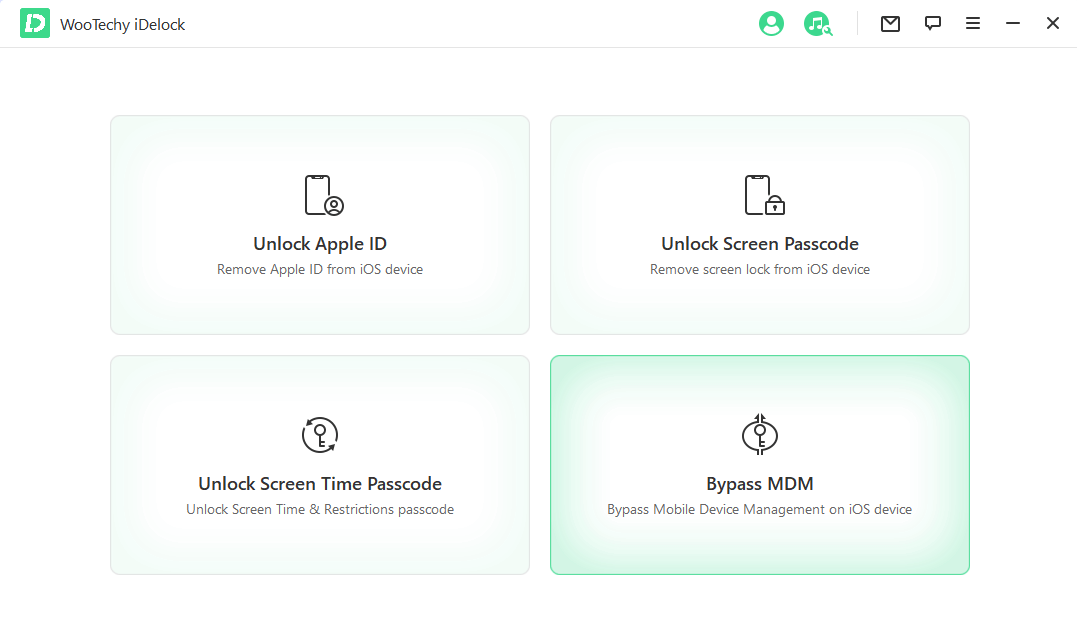
Schritt 2: Schließen Sie Ihr iPad/iPhone über ein USB-Kabel an Ihren Computer an und vertrauen Sie dem Computer.
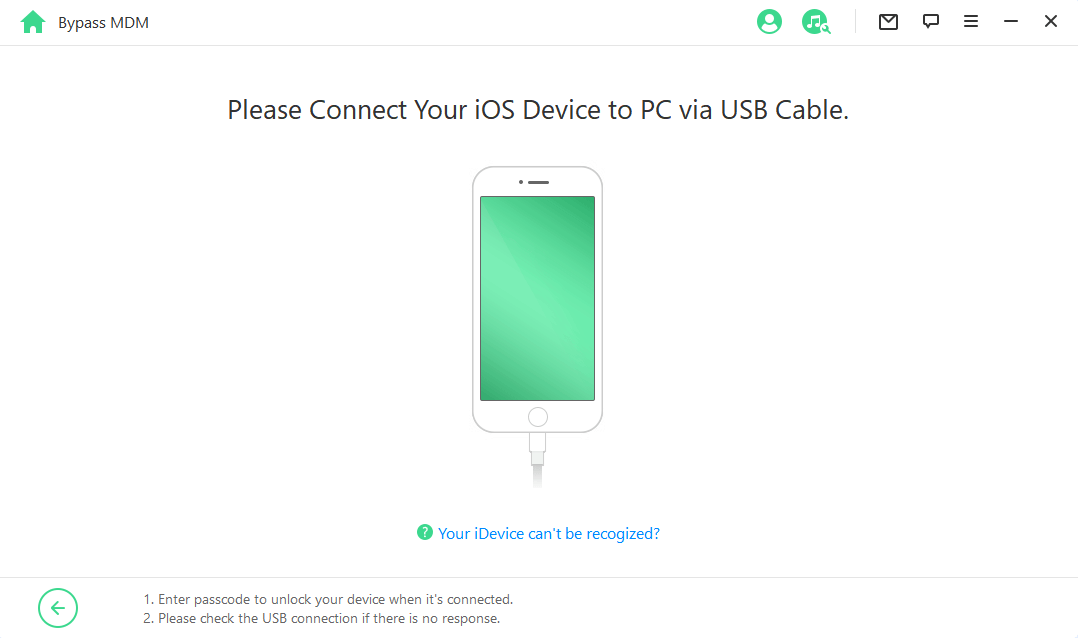
Schritt 3: Bevor Sie den Vorgang starten, müssen Sie eine Entscheidung treffen, die von Ihrer Situation abhängt. Wenn Sie jetzt aus dem MDM-Bildschirm ausgesperrt sind, wählen Sie MDM umgehen.
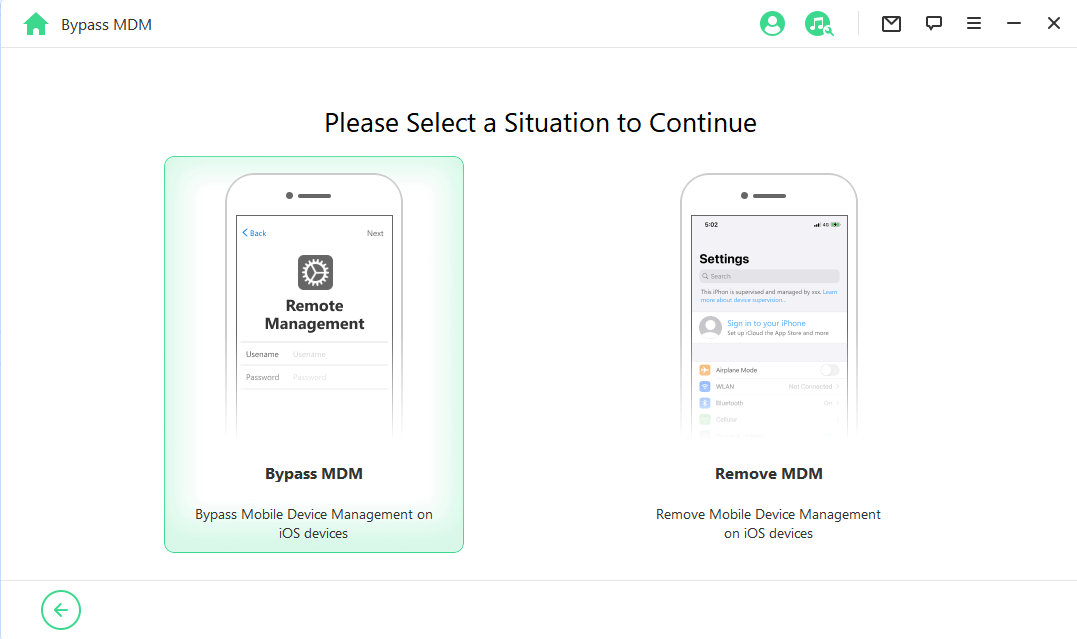
Klicken Sie auf Start to Bypass, um den Prozess zu starten.
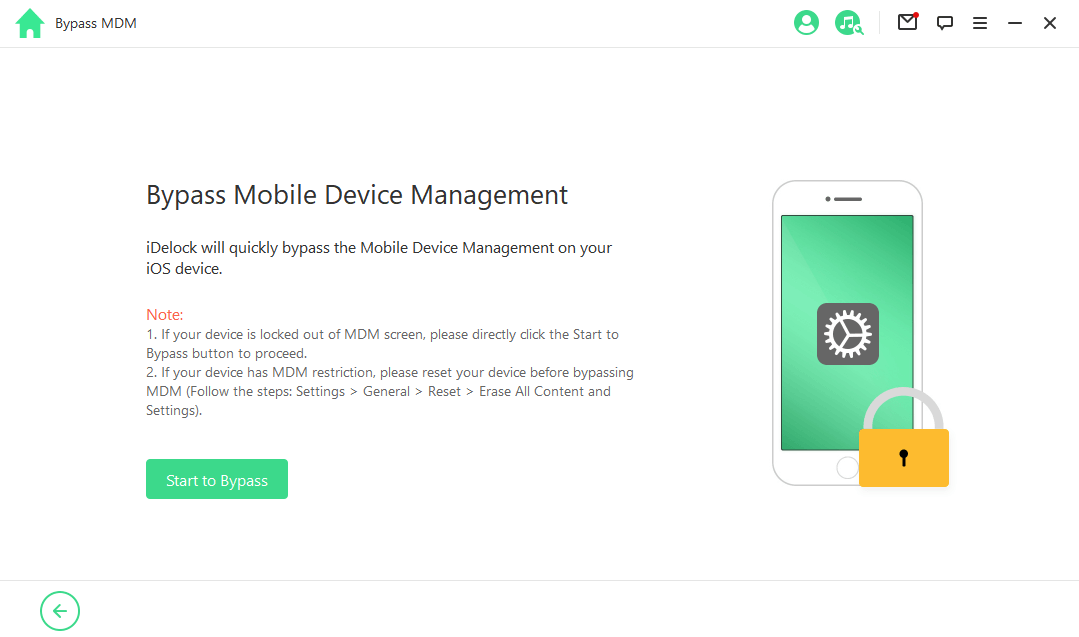
iDelock wird die Umgehung des MDM innerhalb weniger Minuten abschließen. Danach sehen Sie die Erfolgsmeldung.
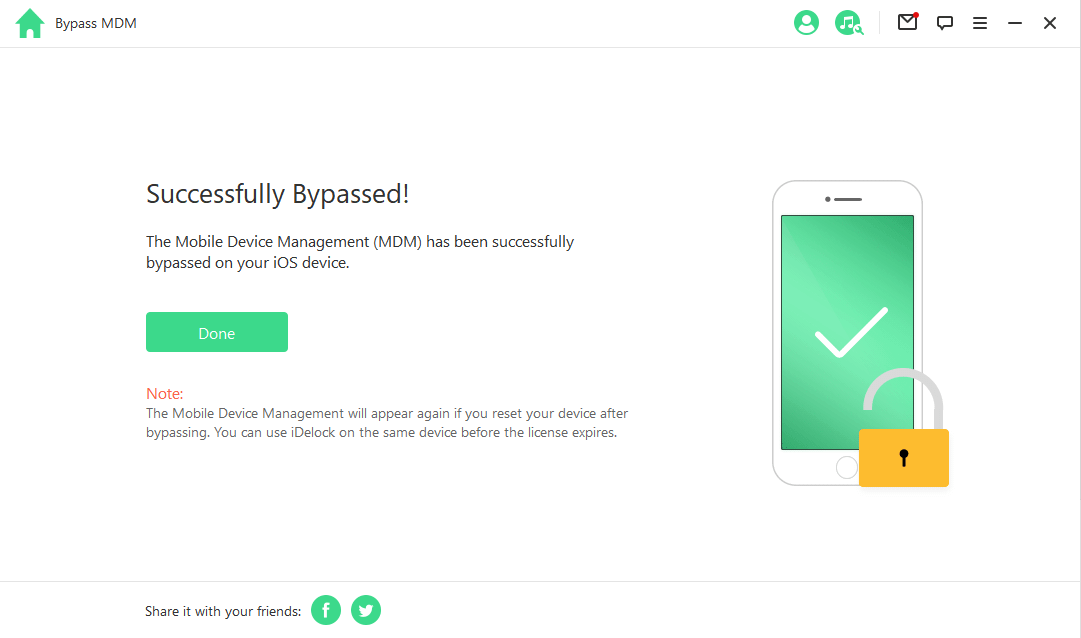
Wenn Ihr Gerät von anderen Organisationen verwaltet und beaufsichtigt wird, müssen Sie MDM entfernen wählen.
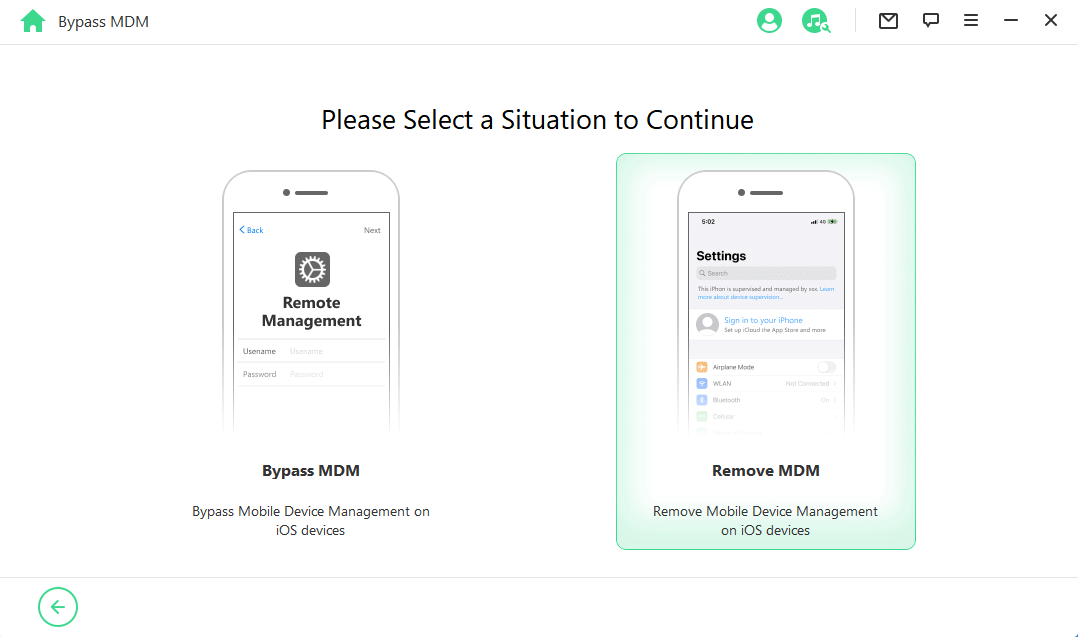
Klicken Sie ebenfalls auf "Start", und iDelock beginnt sofort mit der Entfernung des MDM.

Nach ein paar Minuten wird das MDM auf Ihrem Gerät erfolgreich entfernt. Bitte warten Sie geduldig.
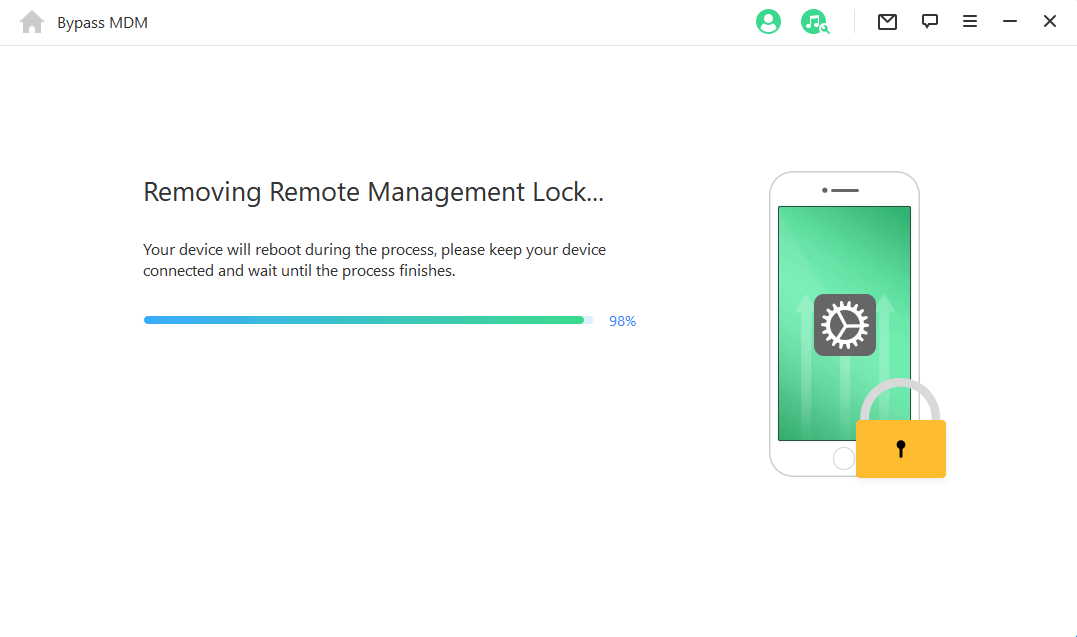
FAQs über WooTechy iDelock
Q1: Werden meine Daten entfernt?
Wenn Ihr iPhone oder iPad aus dem MDM-Bildschirm gesperrt ist, müssen Sie Ihre Geräte nicht zurücksetzen. Sie werden also Ihre Daten nicht verlieren.
Q2: Was passiert, wenn ich mein Gerät erneut zurücksetze?
Wenn Sie das Gerät erneut zurücksetzen, wird der MDM-Bildschirm wieder angezeigt. Sie können iDelock jedoch verwenden, um ihn erneut zu umgehen, solange Ihre Lizenz nicht abläuft.
Q3: Wie kann ich wissen, ob mein Gerät unterstützt wird oder nicht?
Im Allgemeinen sind alle Geräte mit allen Systemversionen mit iDelock kompatibel. Wenn Sie jedoch einen Test machen möchten, können Sie die kostenlose Version von iDelock herunterladen. Öffnen Sie sie und verbinden Sie Ihr Gerät mit dem Computer. Wählen Sie dann MDM umgehen. Wenn Ihr Gerät nicht unterstützt wird, erhalten Sie die Meldung, dass Ihr Gerät nicht unterstützt wird.
Teil 2: MDM auf iPad/iPhone durch iOS 13 Bug umgehen (kostenlose Methode für iOS13)
Wenn Sie kein Tool eines Drittanbieters kaufen möchten, ist dies eine gute Methode, die Ihnen helfen kann, den MDM-Bildschirm kostenlos und ohne Probleme zu umgehen. Allerdings funktioniert diese Methode nur für iOS 13. Das liegt daran, dass es in dieser iOS-Version einen Fehler gibt, der aber in den späteren Versionen behoben wird. Sie können diesen Fehler also ausnutzen, wenn Sie iOS 13 haben.
Schritte zum Umgehen von MDM auf iPad oder iPhone über iOS 13 Fehler
Schritt 1: Wenn Ihr Gerät aus dem MDM-Bildschirm gesperrt ist, können Sie den Prozess starten. Falls nicht, gehen Sie zu „Einstellungen“ > „Allgemein“ > „iPhone übertragen/zurücksetzen“ > „Zurücksetzen“ > „Alle Inhalte & Einstellungen löschen“. Ihr Gerät wird neu gestartet und alles wird gelöscht.
Schritt 2: Sobald das Gerät neu gestartet ist, müssen Sie die Sprache auswählen. Dann werden Sie aufgefordert, das Gerät mit dem Wi-Fi zu verbinden. Verbinden Sie sich in diesem Schritt nicht mit einem Netzwerk. Suchen Sie die Option Mit iTunes verbinden und tippen Sie darauf, und tippen Sie dann auf Mobilfunkverbindung verwenden. Jetzt müssen Sie etwas Verdrahtetes tun, nehmen Sie die SIM-Karte heraus. Danach tippen Sie auf Zurück.
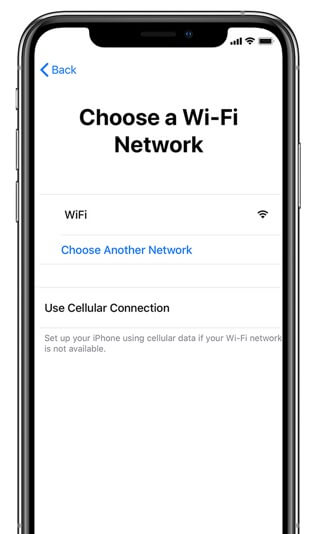
Schritt 3: Sie gelangen zurück zur Auswahl eines Wi-Fi-Netzwerks. Tippen Sie auf Überspringen in der oberen rechten Ecke. Dann sehen Sie Daten und Datenschutz. Tippen Sie auf Weiter.
Schritt 4: Das Gerät fordert Sie auf, Touch ID zu konfigurieren. Tippen Sie auf Touch ID später einrichten. Sie erhalten ein Bestätigungsdialogfeld, tippen Sie auf Nicht verwenden.
Schritt 5: Sie werden aufgefordert, den Passcode einzugeben. Tippen Sie auf Code-Optionen > Code nicht verwenden und bestätigen Sie Ihre Aktion. Wählen Sie im nächsten Bildschirm Apps und Daten nicht übertragen.
Schritt 6: Sie sehen den MDM-Bildschirm. Es dauert einige Zeit, bis er geladen ist und die Nachricht angezeigt wird. Sobald Sie die Meldung auf dem Bildschirm sehen, legen Sie die SIM-Karte ein.
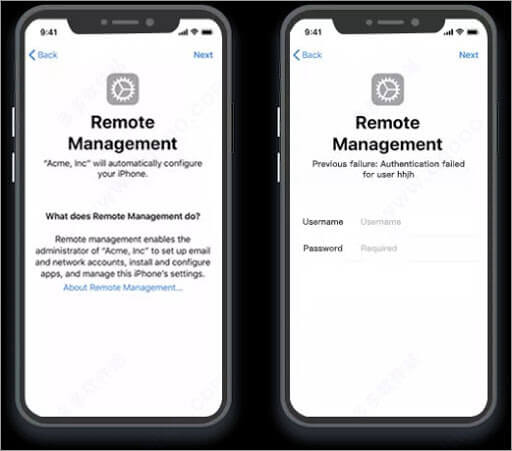
Schritt 7: Tippen Sie auf „Zurück“ und gehen Sie zurück zum Bildschirm „Wi-Fi-Netzwerk auswählen“. Folgen Sie nun allen Schritten von Schritt 3 bis Schritt 7. Sobald Sie den MDM-Bildschirm sehen, warten Sie die Meldung ab und tippen Sie auf Zurück. Gehen Sie erneut zum Bildschirm „Wi-Fi-Netzwerk auswählen“ zurück. Sie müssen dies dreimal tun, und beim dritten Mal wird der MDM-Bildschirm nicht mehr angezeigt.
Konfigurieren Sie Ihr Gerät wie gewohnt, und Sie können es ohne Probleme verwenden. Das einzige Problem bei dieser Methode ist, dass sie nur für iOS 13 funktioniert, und zwar nicht immer. Wenn es in Ihrem Fall nicht funktioniert, können Sie iDelock verwenden.
Teil 3: MDM auf iPad/iPhone mit Fiddler kostenlos umgehen (kostenlose Methode für iOS 11.X)
Fiddler ist ein Web-Debugging-Tool, mit dem Sie MDM kostenlos umgehen können. Sie können es kostenlos herunterladen und Ihr Problem mit ein paar Klicks lösen. Allerdings funktioniert es nur für iOS 11.X und die Schritte zur Verwendung sind die kompliziertesten unter allen anderen.
Schritte zum Umgehen von MDM auf iPad/iPhone mit Fiddler
Schritts 1: Sie müssen das Telefon zurücksetzen, bevor Sie Fiddler verwenden. Wenn Sie nicht aus dem MDM-Bildschirm ausgesperrt sind, dann gehen Sie zu den Einstellungen und löschen Sie alle Inhalte und Einstellungen. Sie können Ihr Gerät auch mit iTunes zurücksetzen.
Verbinden Sie Ihr Gerät mit dem Computer und wählen Sie iPad/iPhone wiederherstellen unter dem Abschnitt Zusammenfassung. Denken Sie daran, das iOS nicht zu aktualisieren, sonst können Sie dieses Tool nicht mehr verwenden. Sobald Ihr Gerät neu gestartet ist, konfigurieren Sie es, aber verbinden Sie es nicht mit Wi-Fi.
Schritt 2: Öffnen Sie Fiddler. Gehen Sie zum Menü Tools und klicken Sie auf Telerik Fiddler Option. Öffnen Sie die Registerkarte HTTPS und stellen Sie sicher, dass Capture HTTPS Connect aktiviert ist. Klicken Sie auf OK.
Schritt 3: Öffnen Sie iTunes. Ihr Gerät muss eine SIM-Karte haben. Sie werden verfügbare Verbindungen auf dem Fiddler-Bildschirm sehen. Sie müssen nach albert.apple.com suchen. Sobald Sie sie gefunden haben, klicken Sie darauf. Klicken Sie unter der Registerkarte Inspectors auf decodieren.
Schritt 4: Gehen Sie auf die Registerkarte TextView und suchen Sie nach dem Flag. Das Flag wird auf 1 gesetzt, und Sie müssen es auf 0 setzen.
Schritt 5:Nachdem Sie es auf 0 gesetzt haben, klicken Sie auf Run to Completion.
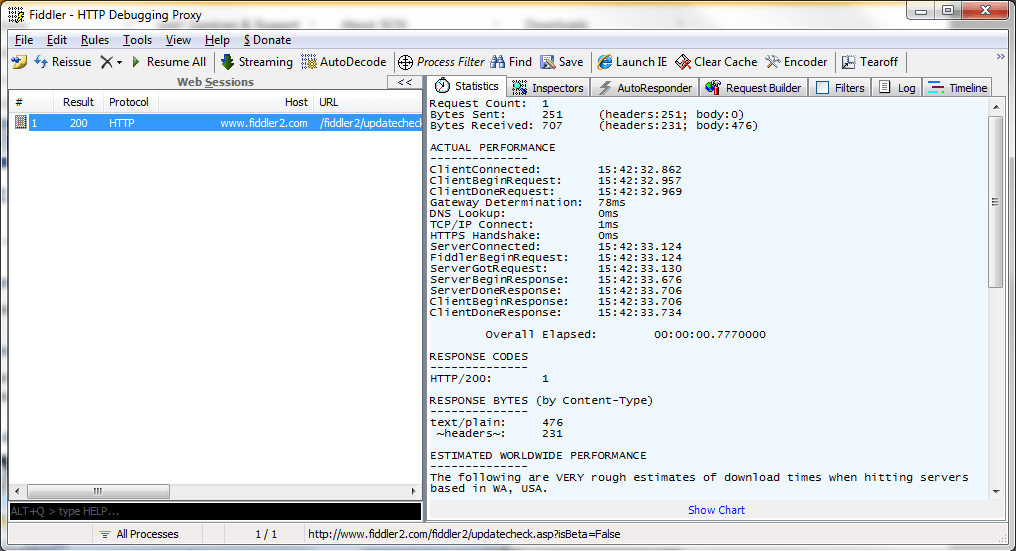
Diese Methode ist kostenlos, aber sie funktioniert nur bei bestimmten iOS-Versionen. Außerdem ist es schwierig, den gesamten Prozess abzuschließen, so dass Sie jeden Schritt sorgfältig befolgen müssen.
Teil 4: MDM-umgehen kostenlos auf iPad/iPhone mit Sliver (kostenlose Methode für iOS 12.2 - 13.6)
Sliver ist eine kostenlose Anwendung, die Sie verwenden können, um MDM loszuwerden. Es ist völlig kostenlos und Sie können die MDM-Beschränkungen auf iPhone und iPad in wenigen Schritten umgehen. Allerdings funktioniert diese Methode nur unter iOS 12.2-13.6 und ist aufgrund der Terminalschnittstelle auch schwierig zu bedienen.
Schritte zum Umgehen von MDM mit Sliver
Schritt 1: Laden Sie Sliver von der offiziellen Website herunter. Doppelklicken Sie darauf, um es zu starten. Vor dem Öffnen wird es verifiziert. Klicken Sie auf Stop, um die Verifizierung abzubrechen.
Schritt 2: Ziehen Sie den Sliver in die Anwendungen. Klicken Sie mit der rechten Maustaste auf den Sliver und klicken Sie auf „Show Package Content“. Sie sehen nun einen „Content“-Ordner. Erweitern Sie den Ordner.
Schritt 3: Öffnen Sie das Terminal-Fenster. Geben Sie chmod - R 755 ein. Ziehen Sie den Ressourcenordner, den Sie nach dem Erweitern des Inhaltsordners finden, per Drag & Drop.
Schritt 4: Schließen Sie Ihr Gerät mit einem USB-Kabel an den Computer an. Öffnen Sie Sliver. Sie haben 4 Optionen: A7 Bypass, A6 Bypass, A5 Bypass und More Options. Klicken Sie auf More Options.
Schritt 5: Sie haben wieder vier Optionen; klicken Sie auf MDM Bypass > Relay Device Info > Got It.
Schritt 6: Click on Bypass MDM. Sliver will start bypassing the MDM. The device will restart two times, and then you can configure the device like a new device.
Letzte Worte
MDM hat einige Einschränkungen für die Benutzer, um es nahtlos zu verwenden. Wenn Sie MDM auf Ihrem iPad und iPhone umgehen möchten, können Sie eine der vier Methoden verwenden, die wir besprochen haben. Hier empfehlen wir WooTechy iDelock, weil es ein einfaches, schnelles und benutzerfreundliches Tool ist, das auf allen iOS-Versionen einschließlich iOS 16/17/18 funktioniert. Jetzt können Sie das Problem ganz einfach und ohne jegliche Hilfe loswerden. Laden Sie es einfach herunter und probieren Sie es aus!